

Puedes rellenar figuras y cuadros de texto con una imagen, un color sólido o un degradado (dos o más colores que se combinen entre sí).
Selecciona una figura o un cuadro de texto.
Haz clic en la pestaña Estilo de la barra lateral Formato ![]() .
.
Haz clic en el triángulo desplegable situado junto a Relleno y, a continuación, utiliza los controles para realizar una de las siguientes operaciones:
Utilizar un color o degradado diseñados para que encajen con la plantilla: haz clic en la paleta de colores situada junto a Relleno y, a continuación, elige un color o degradado.
Utilizar un relleno degradado de dos colores: haz clic en el triángulo desplegable situado junto a Relleno, haz clic en el menú desplegable Relleno y selecciona “Relleno degradado”. A continuación, selecciona colores. La paleta de colores de la izquierda muestra colores que combinan con la plantilla; la rueda de color abre la ventana Colores, donde puedes elegir cualquier color.
Utilizar una gradación personalizada: haz clic en el triángulo desplegable situado junto a Relleno, haz clic en el menú desplegable Relleno y selecciona “Relleno degradado avanzado”. A continuación, haz clic en las paletas de colores cuadradas situadas debajo del regulador para seleccionar colores. Puedes deslizar las paletas de colores y utilizar otros controles para cambiar la mezcla, el ángulo y la dirección del degradado.
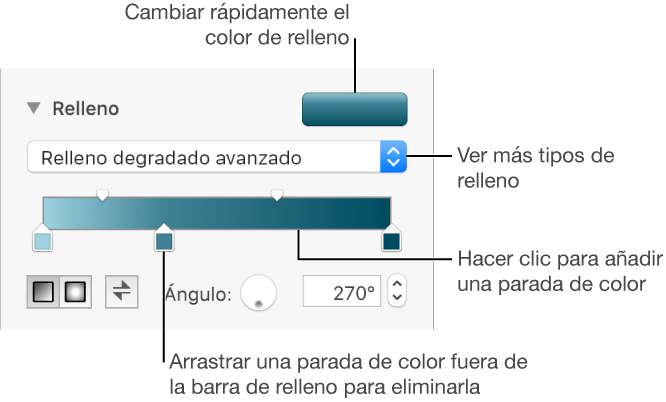
Selecciona una figura o un cuadro de texto y, en la barra lateral Formato ![]() , haz clic en la pestaña Estilo.
, haz clic en la pestaña Estilo.
Haz clic en el triángulo desplegable situado junto a Relleno y, a continuación, haz clic en el menú desplegable Relleno y selecciona “Relleno de imagen” o bien “Relleno de imagen avanzado” si quieres añadir un tinte a la imagen.
Haz clic en Seleccionar, navega hasta tus fotos y, a continuación, haz doble clic en una imagen que tenga una extensión de archivo .jpg, .png, o .gif.
Si has elegido “Relleno de imagen avanzado”, haz clic en la paleta de colores (situada a la derecha del botón Seleccionar) y selecciona un color de tinte.
Para que el tinte sea más o menos transparente, arrastra el regulador de Opacidad de la ventana Colores.
Si la imagen no se ve como esperabas o quieres cambiar el modo en que la imagen rellena el objeto, haz clic en el menú desplegable situado encima del botón Seleccionar y, a continuación, selecciona una opción:
Tamaño original: ubica la imagen dentro del objeto sin alterar sus dimensiones originales. Para redimensionar la imagen, arrastra el regulador Escala.
Estirar: redimensiona la imagen para que se ajuste a las dimensiones del objeto, que podría cambiar las proporciones de la imagen.
Mosaico: repite la imagen dentro del objeto. Para redimensionar la imagen, arrastra el regulador Escala.
Escalar hasta llenar: aumenta o disminuye el tamaño de la imagen para no dejar ningún espacio en el objeto.
Escalar hasta ajustar: redimensiona la imagen para que se ajuste a las dimensiones del objeto, pero preserva las proporciones de la imagen.
Puedes guardar un relleno personalizado para volver a usarlo.
Selecciona la figura o el cuadro de texto con el relleno que deseas guardar.
Haz clic en la pestaña Estilo de la barra lateral Formato ![]() .
.
Haz clic en el contenedor de color situado junto a Relleno y, a continuación, arrastra el relleno del contenedor “Relleno actual” a otro contenedor para reemplazar su relleno.
Solo podrás arrastrar ítems a un contenedor del mismo tipo. Por ejemplo, si el relleno personalizado es un degradado, arrastra el relleno del contenedor “Relleno actual” a un contenedor de la sección “Rellenos degradados”.
Para cambiar los tipos de relleno que pueden reemplazarse, haz clic en el menú desplegable “Tipo de relleno” y, a continuación, selecciona una opción diferente. Por ejemplo, si deseas guardar un relleno degradado, haz clic en el menú desplegable, selecciona “Relleno degradado” y arrastra el relleno del contenedor “Relleno actual” a un contenedor de la sección “Rellenos degradados”.